Kaip įgalinti tėvų kontrolę "PlayStation 4"

"PlayStation 4" siūlo tėvų kontrolę, kuri gali apriboti prieigą prie žaidimų, "Blu-ray" filmų, DVD diskų ir interneto naršymo. Jūsų nustatytos ribos yra saugomos keturženkliu skaitiniu PIN kodu, todėl jų negalima lengvai apeiti.
SUSIJUSIOS: Kaip apriboti prieigą prie "PlayStation 4" su slaptažodžiu
"PlayStation 4" sistemos programine įranga 5,00 "Sony" dabar siūlo naują "Šeimos" funkciją, kuri pakeičia senąją "sub-sąskaitą" ir "pagrindinę sąskaitą". Galite apriboti atskiras vaikų sąskaitas, kiekvienam taikydami atskirus nustatymus.
Kaip nustatyti konsolės bendrąjį tėvų kontrolę
Norėdami pradėti, įjunkite "PlayStation 4", prisijunkite naudodami vartotojo abonementą ir atidarykite pradinį ekraną. Galite paspausti mygtuką "PlayStation", esantį valdiklio centre, norėdami patekti į pradinį ekraną, jei esate kitame ekrane.
Paspauskite valdymo pulto mygtuką "Aukštyn", kad pasiektumėte piktogramų eilutę, esančią viršutiniame ekrane pasirinkite "Settings" piktogramą dešinėje ir paspauskite mygtuką "X".
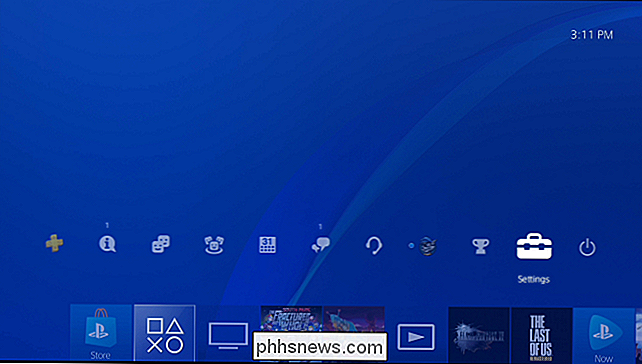
Pasirinkite sąraše "Parental Controls / Family Management" ir paspauskite "X."
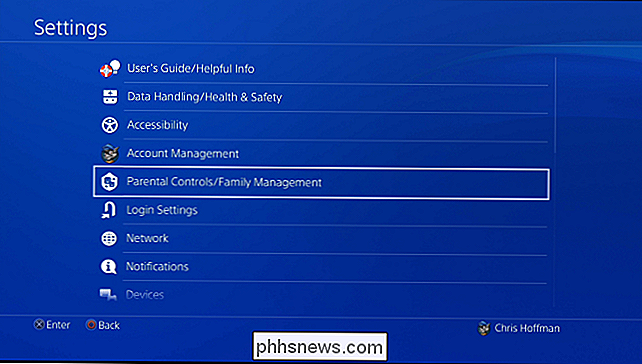
Pasirinkite "PS4 sistemos apribojimai "Čia.
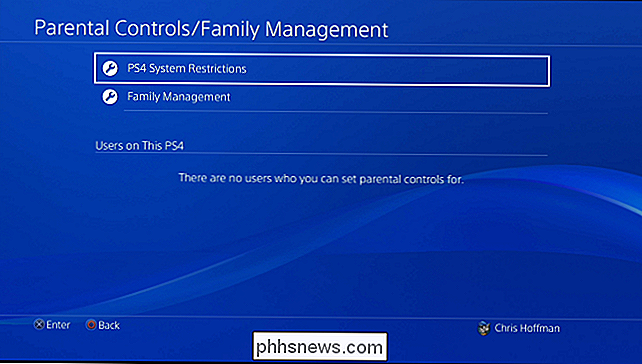
Būsite paraginti įvesti tėvų kontrolės prieigos kodą. Jei dar nenustatėte tinkinto PIN kodo, įveskite numatytąjį kodą, kuris yra 0000. Keturis kartus paspauskite "Square" mygtuką, kad įvestumėte 0000.
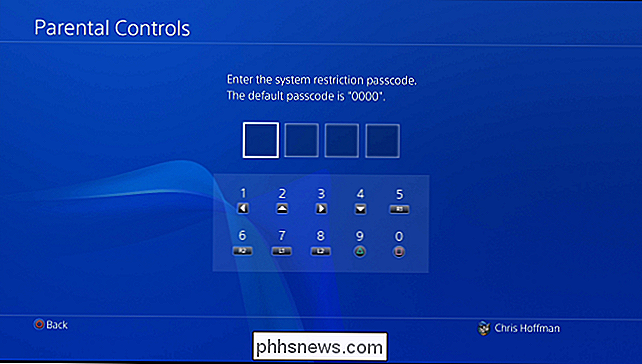
Sistemos apribojimai suteikia jums kelias parinktis. Pagal numatytuosius nustatymus leidžiama prisijungti "Naujas vartotojas ir svečias". Galite išjungti šią funkciją, kad svečiai ar nauji vartotojai negalėtų prisijungti, todėl vaikams nebūtų įmanoma apeiti jų asmeninių paskyrų apribojimų.
SUSIJĘS: Kaip apriboti prieigą prie "PlayStation 4" su slaptažodžiu
Tai atlikę galite apriboti prieigą prie esamų "PlayStation 4" profilių su praleidimo kodais. Tik žmonės su patvirtintais profiliais galės naudotis "PlayStation 4" ir žaisti žaidimus.
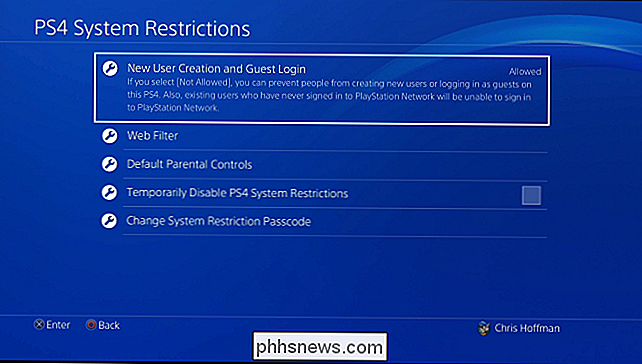
Pasirinkite "Numatytasis tėvų kontrolė", jei norite pasirinkti sistemos nustatymus svečiams, kurie neužsiregistravo, ir naujų naudotojų paskyrų. Galite nustatyti atskirus žaidimų ir "Blu-ray" diskų / DVD dydžius. Taip pat galite pasirinkti, ar svečius vartotojai gali naudoti "PlayStation VR" ar pasiekti konsolės naršyklę "Internet".
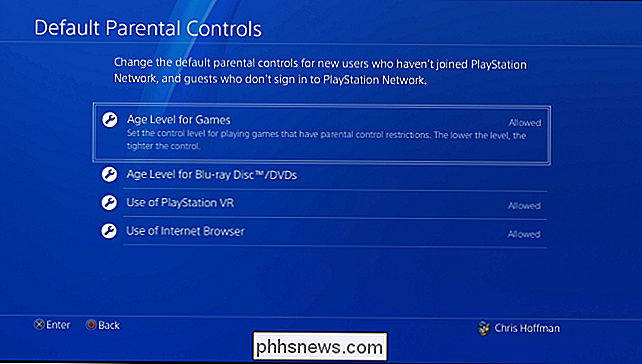
Norėdami riboti žaidimus pagal amžiaus kategorijas, pasirinkite "Amžius žaidimams". Galite pereiti į sąrašą ir pasirinkti tinkamą amžiaus kategoriją žaidimams. Pavyzdžiui, jei pasirinksite "5 lygis: 12 ar vyresnis (apytiksliai)", ESRB gali žaisti tik tie žaidimai, kurių "T" ("paaugliams") įvertino. Čia matysite skirtingus įvertinimus, priklausomai nuo šalies, kurioje esate, nes skirtingose šalyse yra skirtingų reitingų sistemų.
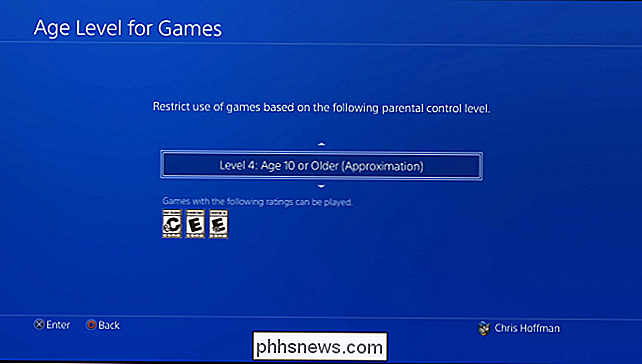
Norėdami apriboti "Blu-ray" ir "DVD" filmus, pasirinkite "Blu-ray diskų / DVD amžiaus lygis". gali užkirsti kelią vaikams stebėti "Blu-ray" ir "DVD" arba pasirinkti skirtingus tėvų kontrolės lygius. "Blu-ray" diskams galite pasirinkti amžių, o mažesnis amžius reiškia griežtesnį apribojimą.
DVD diskams galite pasirinkti numerį nuo 1 iki 8 - kuo mažesnis skaičius, tuo griežtesnis apribojimas. Deja, "Sony" tiksliai nepaaiškina, kokie DVD numeriai atitinka, todėl neaišku, kuris skaičius yra tiksliai idealus tam tikram amžiui.
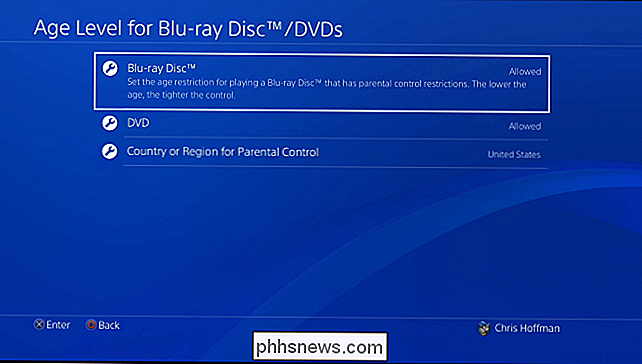
SUSIJĘS: 4 Tėvų kontrolės nustatymo būdai jūsų namų tinkle
Parinktis "Interneto filtras" paragins jus įsigyti "Trend Micro" prenumeratą per "PlayStation Store". Vis dėlto jūs visada galite blokuoti naudotojus visiškai nemokamai naudoti "PlayStation 4" naršyklę arba konfigūruoti tėvų kontrolę visoje savo maršrutizatoriuje nemokamai.
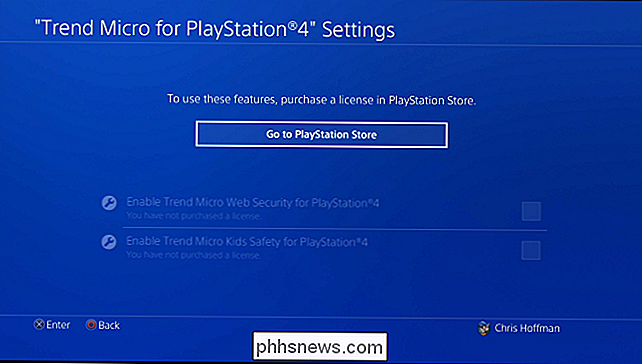
Baigę būtinai pasirinkite "Keisti sistemos apribojimo kodą" ir nustatykite pasirinktinis tėvų kontrolės prieigos kodas. Paskirstymo kodai yra keturženkliai skaitiniai PIN kodai. Jei nenustatysite priskirto slaptažodžio, "PlayStation 4" ir toliau naudos numatytąjį "0000" prieigos kodą.
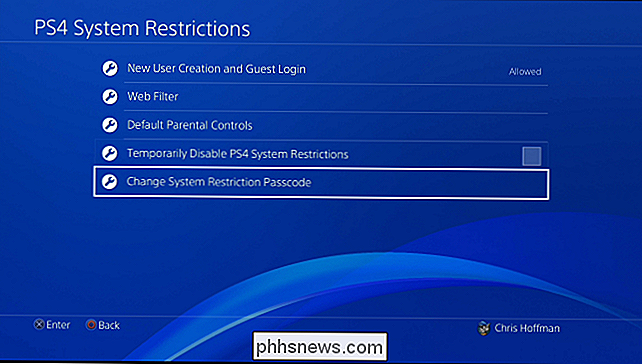
Čia parinktis "Laikinai išjunkite PS4 sistemos apribojimus" galėsite laikinai išjungti visus šiuos apribojimus Pažymėkite žymės langelį, pvz., kai suaugę naudojate konsolę.
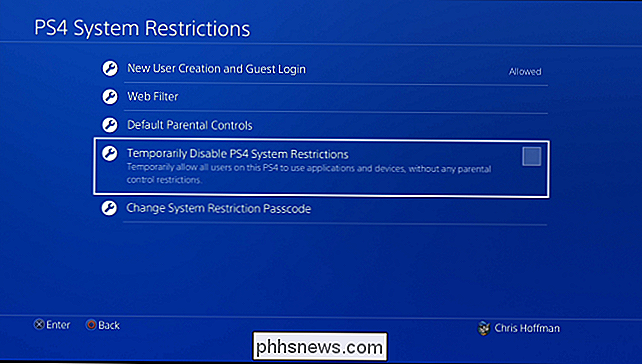
Kaip reikalauti "PlayStation Store" įsigyti "Password" Pirkiniai
Kad jūsų vaikai negalėtų pirkti daiktų PlayStation parduotuvėje be jūsų leidimo, galite reikalauti, kad jūsų slaptažodis būtų pateiktas pirkimo metu.
Norėdami tai padaryti, eikite į "Sony" Pramogos paskyros valdymo svetainė ir prisijunkite prie paskyros, kurią naudojote nustatydami "PlayStation". 4. Paspauskite "Paskyra" ir spustelėkite "Piniginė". Paskyrų nustatymuose spustelėkite "Redaguoti" ir nustatykite "Reikalauti slaptažodžio, esančio Checkout" parinktyje "Taip". "Jūsų vaikai negalės pirkti daiktų be slaptažodžio, net jei išsaugojote mokėjimo būdą" PlayStation "parduotuvėje.
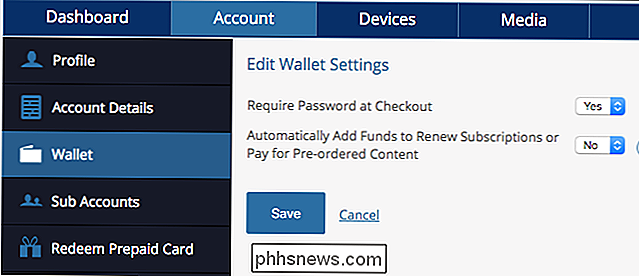
Kaip valdyti individualius vaikų sąskaitas
Norėdami apriboti internetines funkcijas, jūs reikia kurti kitas savo šeimos sąskaitas. "PlayStation 4" dabar naudoja tėvų paskyras ir vaikų sąskaitas. Jei pridedate paskyrą su jaunesniu nei 18 metų asmeniu, ji bus laikoma vaiko sąskaita, kurią galite apriboti.
Norėdami tvarkyti savo šeimos sąskaitas, eikite į "Nustatymai"> "Tėvų kontrolė" / "Šeimos valdymas" taip pat, kaip nurodyta aukščiau, ir pasirinkite " Šeimos valdymas ".
Prisijunkite naudodamiesi" PlayStation Network "paskyra ir slaptažodžiu, kai bus paraginti.
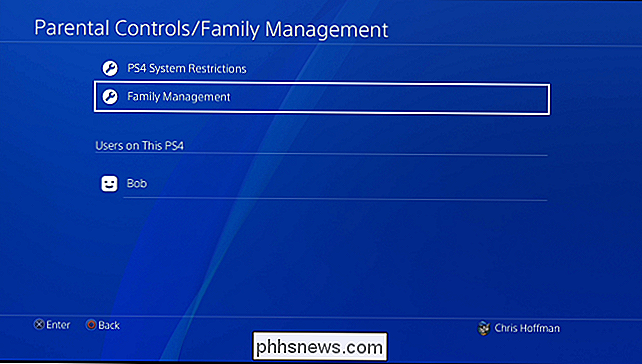
Prisiregistravę pamatysite ekraną" Pridėti šeimos narį ". Galite pridėti esamą "PlayStation 4" vartotojo paskyrą į savo šeimą, pridėti vartotojo abonementą iš savo draugų sąrašo, įvesti vartotojo abonemento "PlayStation Network" paskyros duomenis arba sukurti vartotojo abonementą, kuris gali būti vietinė vartotojo paskyra be PSN paskyroje.
Jei pridėsite suaugusiesiems skirtą paskyrą su 18 metų ar vyresniuoju asmeniu, galite padaryti šį naudotoją šeimos valdytoju, turinčiu leidimą pakeisti tėvų kontrolės nustatymus.
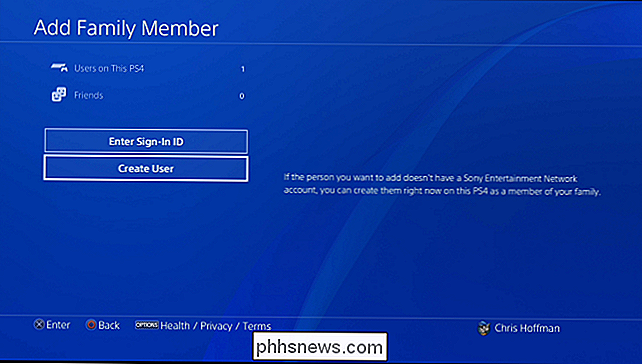
Įvedę naują vartotojo abonementą, galite pasirinkti amžiaus lygį žaidimams ir amžiaus grupei, skirtiems tos paskyros vaizdo įrašų diskams. Taip pat galite pasirinkti, ar šis vartotojas gali naudotis "Internet Browser" arba "PlayStation VR".
Taip pat galite neleisti prisijungti prie vartotojo sąskaitos naudojant "PlayStation Network" paskyrą ir taip apriboti naudojimąsi internetinėmis funkcijomis.
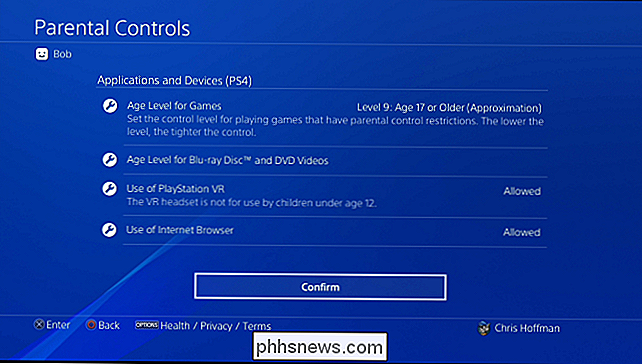
Norėdami valdyti šią paskyrą Ateityje nustatymus, grįžkite į Nustatymai> Tėvų kontrolė / Šeimos valdymas> Šeimos valdymas. Pasirinkite vartotojo paskyrą, kurią norite valdyti, arba naudokite mygtuką "Pridėti šeimos narį", jei norite pridėti papildomų paskyrų.
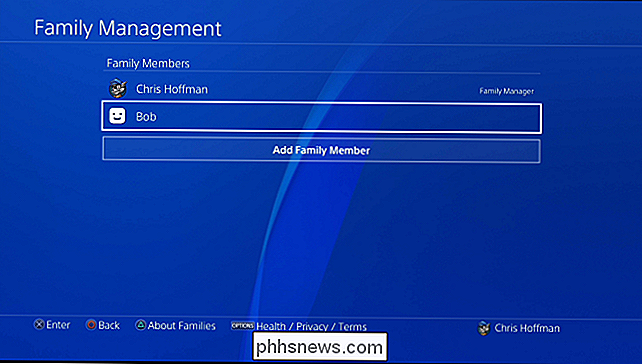
Jei pasirinksite vartotojo abonementą, galėsite pakeisti tos paskyros tėvų kontrolės nustatymus, pasirinkti, ar šeima Narys gali prisijungti prie "PlayStation Network" ir ištrinti vartotojo profilį iš savo sistemos, jei jums patinka.
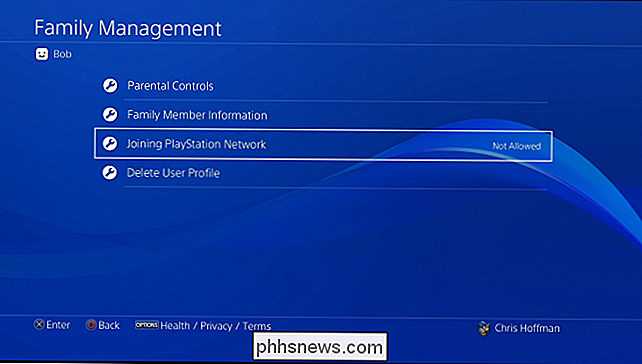
Tėvų kontrolė čia yra naudinga siekiant apriboti prieigą prie dalykų, apribojant prieigą prie žaidimų ir žiniasklaidos pagal jų amžiaus grupes ir blokuojant prieigą prie svetainių , pavyzdžiui. Deja, nėra galimybių riboti vaikus tik naudojant konsolę tam tikromis valandomis, žaidimų laiko apribojimais ir kitais galimai naudingais laiko apribojimais.

Kaip įkelti "DRM be eBooks" į savo pakurti
"Kindle" yra fantastiškas skaitymo įrenginys, tačiau jis beveik visiškai priklauso nuo "Amazon" uždarosios mažmeninės prekybos sistemos, skirtos knygų pirkimui. Žinoma, tai yra dizainas - tai "Amazon" programėlė, jie nori, kad jūs išleisti pinigus į savo parduotuvę. Tačiau jei turite kitur gautą "eBooks" rinkinį, sukurtą kryžminio platforminio skaitymo kitame formate be įprastos DRM, tai gali būti lengvai įkeltas į jūsų "Kindle".

Kodėl automatinis apšvietimas nustojo veikti "Chromebook"?
Kartais automatiškai apšvietimo koregavimai "Chrome" OS tiesiog nustoja veikti be paaiškinimų. SUSIJĘS: Ar turėtumėte įsigyti "Chromebook"? Daugiau naujų "Chromebook" įrenginių tiekiami su aplinkos šviesos davikliais. Jie veikia panašiai kaip jutiklis telefone ar planšetiniame kompiuteryje, todėl ekrano ir apatinės spintelės klaviatūra, jei turite, automatiškai prisitaiko prie apšvietimo aplinkų.



